Windows10, Windows8에서 일부 단종된 지 오래된 구형 HP 레이저젯 프린터를 USB 선으로 연결했을 때 인식되지 않는 문제
일부 단종된 지 오래된 구형 HP 레이저젯 프린터는 Dot4 가상 프린터 포트를 기본으로 사용합니다. Windows8과 Windows10에서 Dot4가상 프린터 포트를 사용하는 프린터를 설치하려면 USB(DOT4) 통신 드라이버를 먼저 설치해야 합니다. 그렇지 않으면 Windows에서 연결된 프린터를 인식(감지)하지 못합니다.
해결 방법
1. 다음 목록을 통해 사용 중인 프린터가 Dot4 가상 프린터 포트를 사용하는 제품인지 확인합니다.
+HP 흑백 레이저젯 프린터 목록
+HP 컬러 레이저젯 프린터 목록
2. Dot4 가상 프린터 포트를 사용하는 제품일 경우 USB(DOT4) 통신 드라이버를 설치합니다.
 HP USB(Dot4) 통신 드라이버 (64bit OS 용)
HP USB(Dot4) 통신 드라이버 (64bit OS 용)
 HP USB(Dot4) 통신 드라이버 (32bit OS 용)
HP USB(Dot4) 통신 드라이버 (32bit OS 용)
3. 프린터를 분리하고 컴퓨터를 다시 시작합니다.
4. 프린터가 켜져 있는지 확인하고, 컴퓨터와 USB선으로 직접 연결합니다.
컴퓨터에서 프린터를 인식하면 프린터에 맞는 전용 드라이버를 자동으로 검색 및 설치할 수 있습니다. 프린터 드라이버가 자동으로 설치되지 않았거나, 또는 호환 드라이버를 설치하려면 다음 절차를 따릅니다.
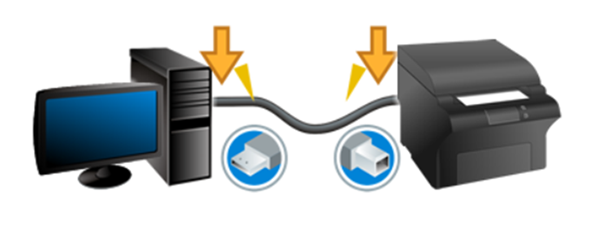
5. 컴퓨터의 바탕화면에서 제어판에 진입합니다.

6. 제어판에서 장치 및 프린터를 선택합니다.
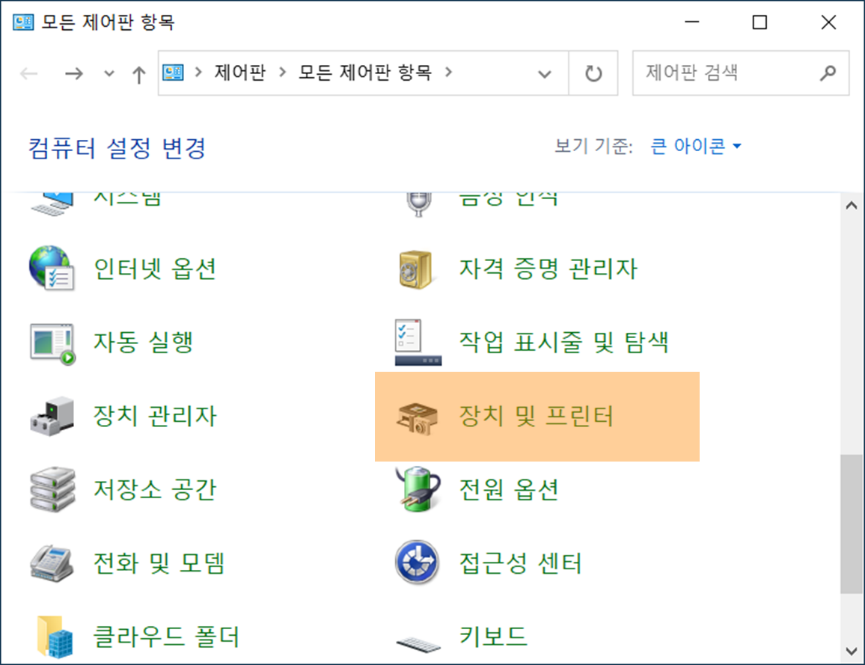
7. 프린터 추가를 누릅니다.
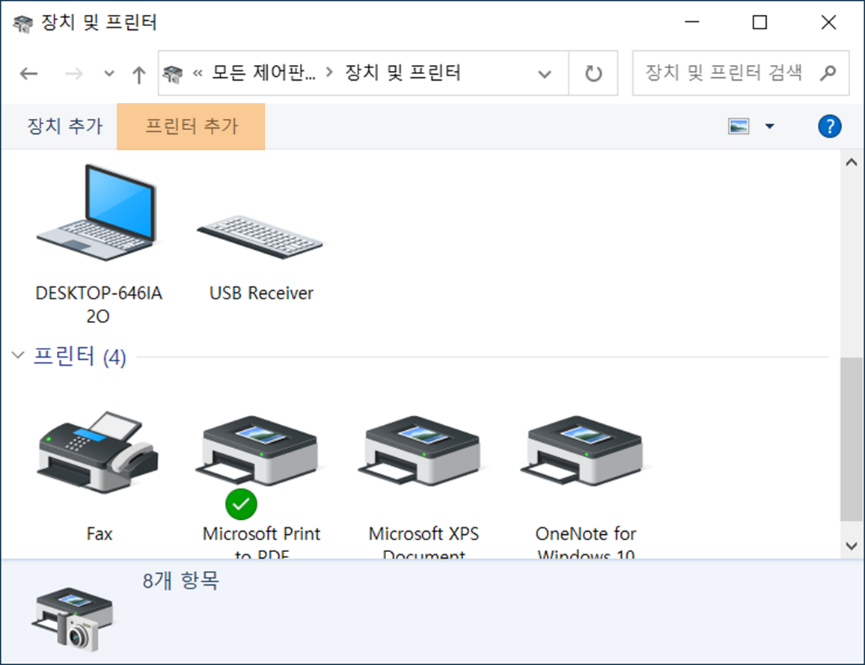
8. [원하는 프린터가 목록에 없습니다]를 누릅니다.
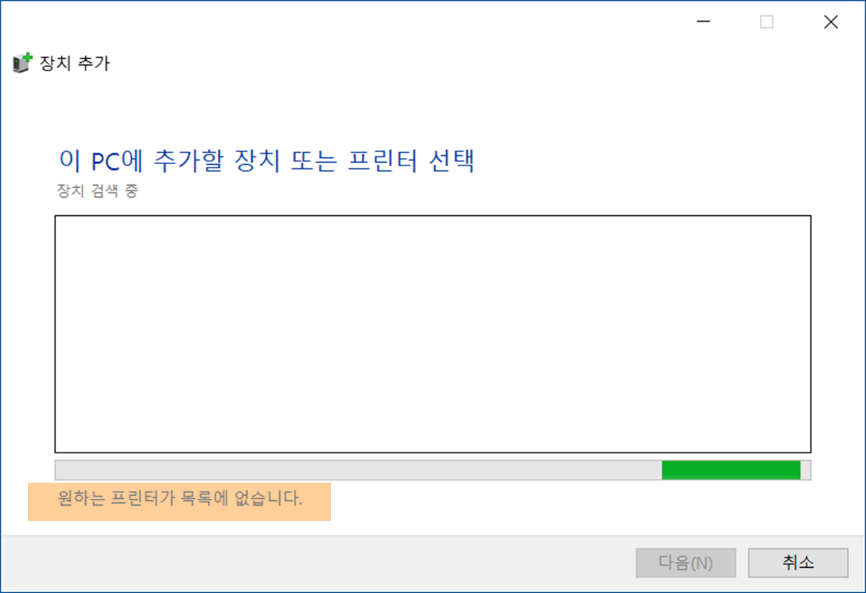
9. 수동 설정으로 로컬 프린터 또는 네트워크 프린터 추가를 선택하고 다음을 누릅니다.
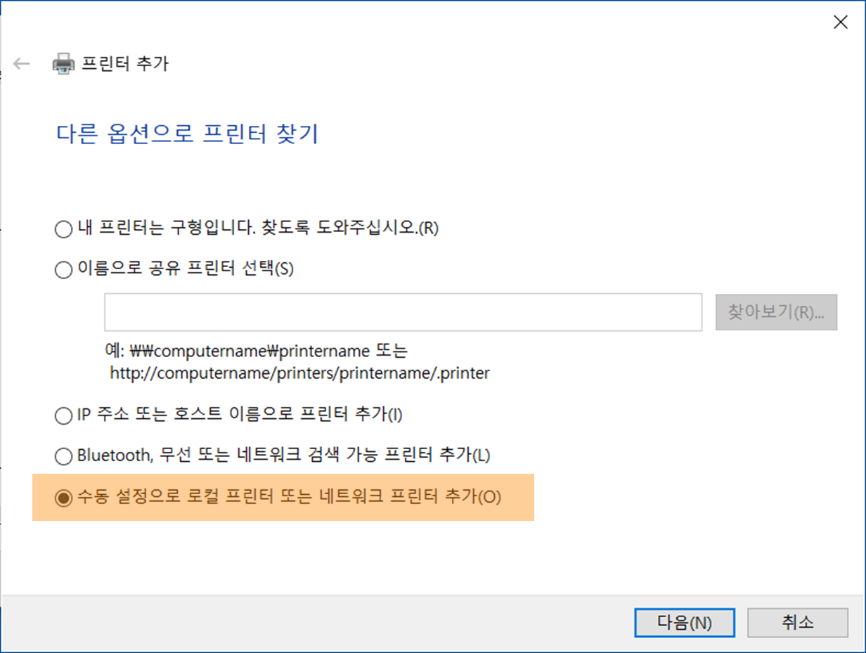
10. 기존 포트 사용에서 Dot4 포트를 선택합니다.
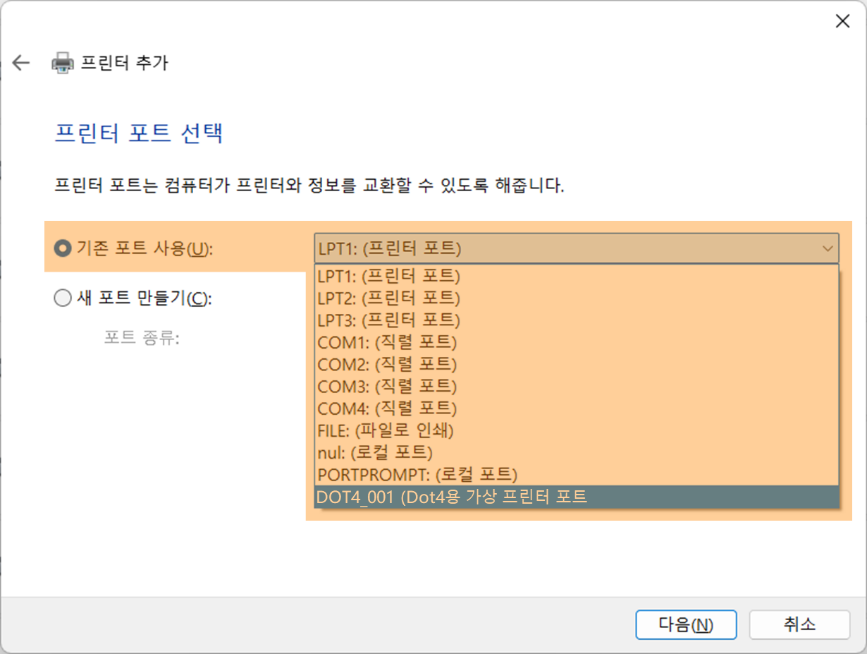
주의: 기존 포트 사용에 DOT4 가상 프린터 포트가 없다면 프린터의 전원이 켜져 있는지, 컴퓨터와 잘 연결되었는지 확인해야 합니다. 프린터가 컴퓨터에 연결 및 인식되면 DOT4 가상 프린터 포트는 자동으로 생성됩니다.
11. 제조 업체에서 HP를 선택하고, 장치 목록에서 사용 중인 프린터를 선택합니다.
참고: 장치 목록에 사용 중인 프린터가 없다면 Windows Update을 누릅니다.
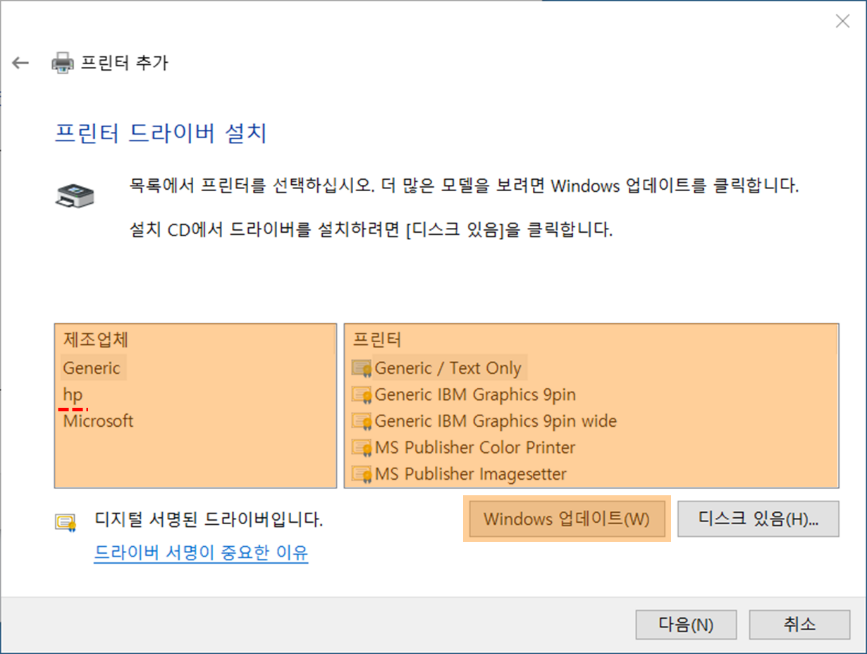
장치 목록을 업데이트하는데 몇 분 정도 걸릴 수 있습니다.
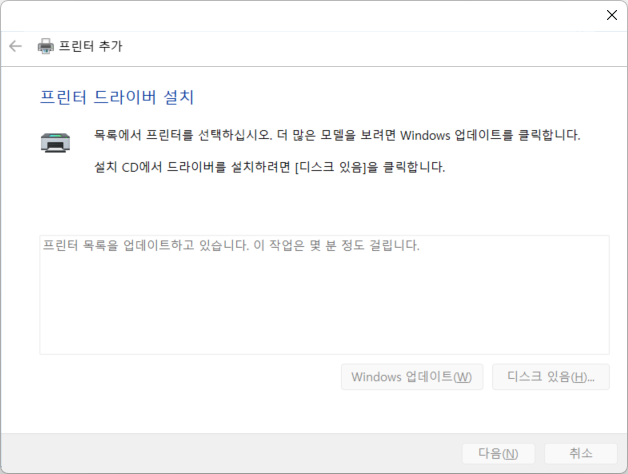
12. 업데이트된 장치 목록에서 사용 중인 프린터를 선택합니다.
참고: Windows에는 모든 HP 프린터 드라이버가 내장된 것은 아닙니다. 업데이트된 장치 목록에서도 사용 중인 프린터를 찾을 수 없다면, 호환되는 드라이버를 설치하거나 HP 홈페이지에서 제공하는 전용 기본 드라이버 또는 통합 소프트웨어 솔루션을 설치해야 합니다.
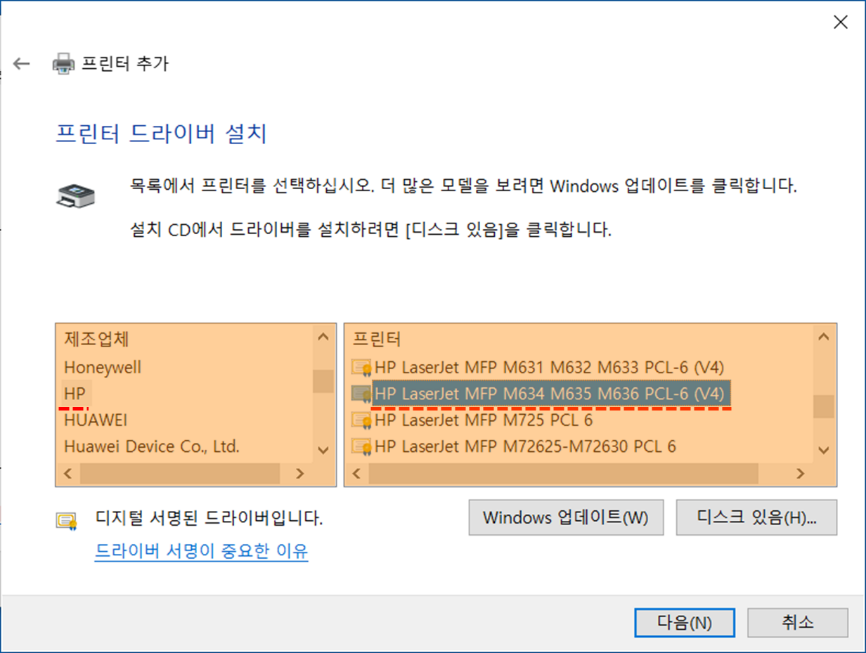
13. 프린터 이름은 필요에 따라 편집할 수 있습니다.
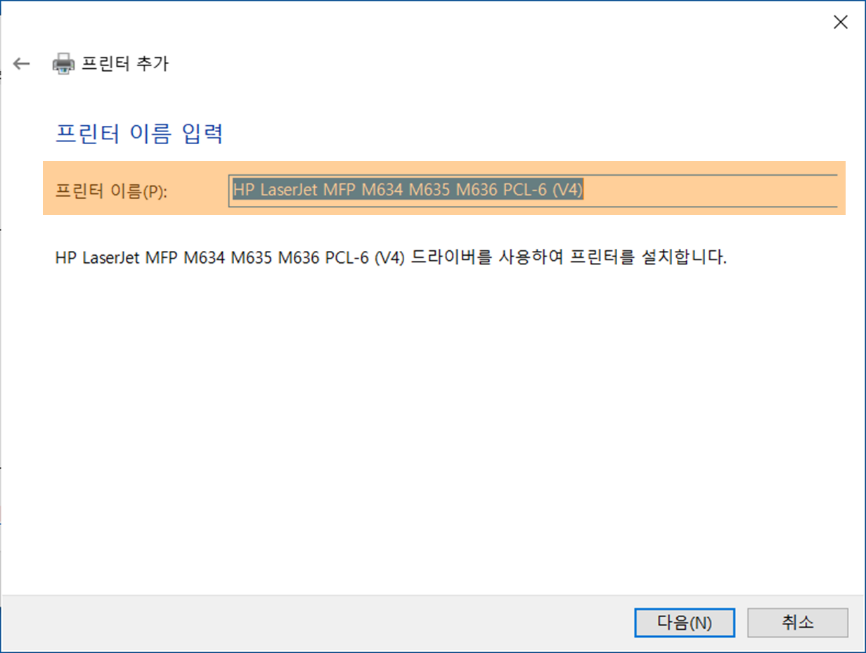
14. 테스트 페이지 인쇄를 누릅니다.
참고: 테스트 페이지가 인쇄되지 않으면 컴퓨터를 다시 시작합니다. 그래도 안 되면 프린터와 컴퓨터에서 USB선을 모두 분리한 다음 다시 잘 연결합니다.
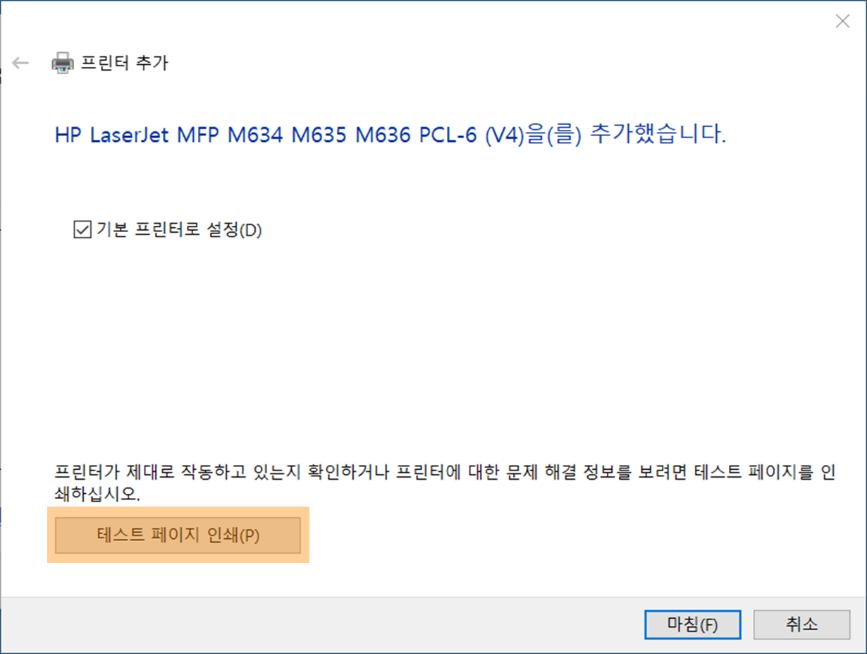
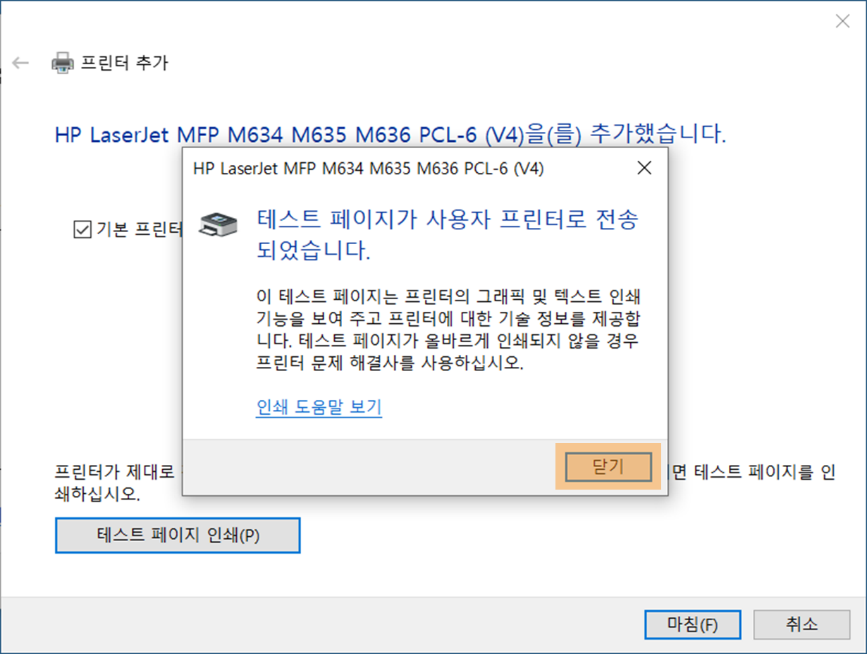
15. 필요에 따라 기본 프린터로 설정합니다.
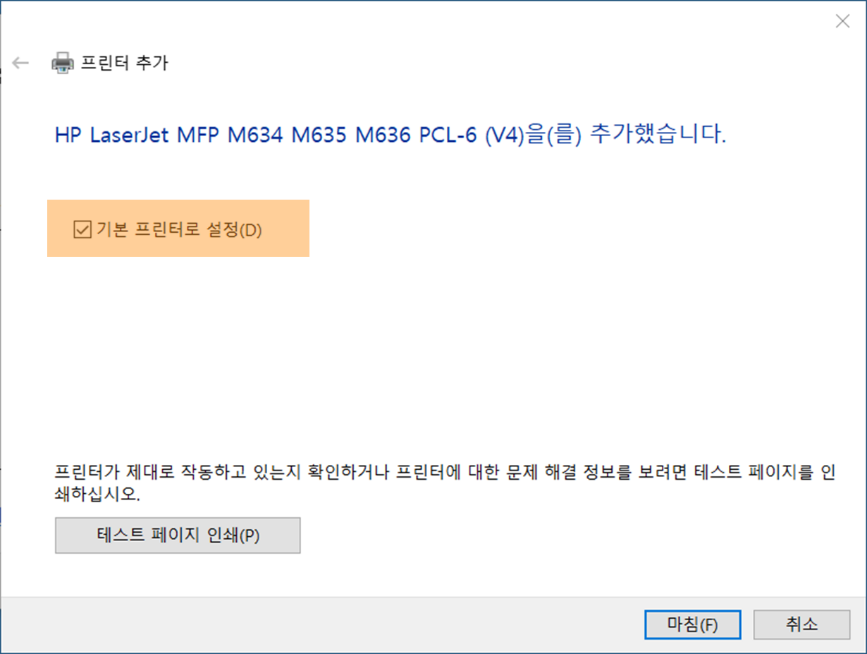
16. 마침을 누릅니다.
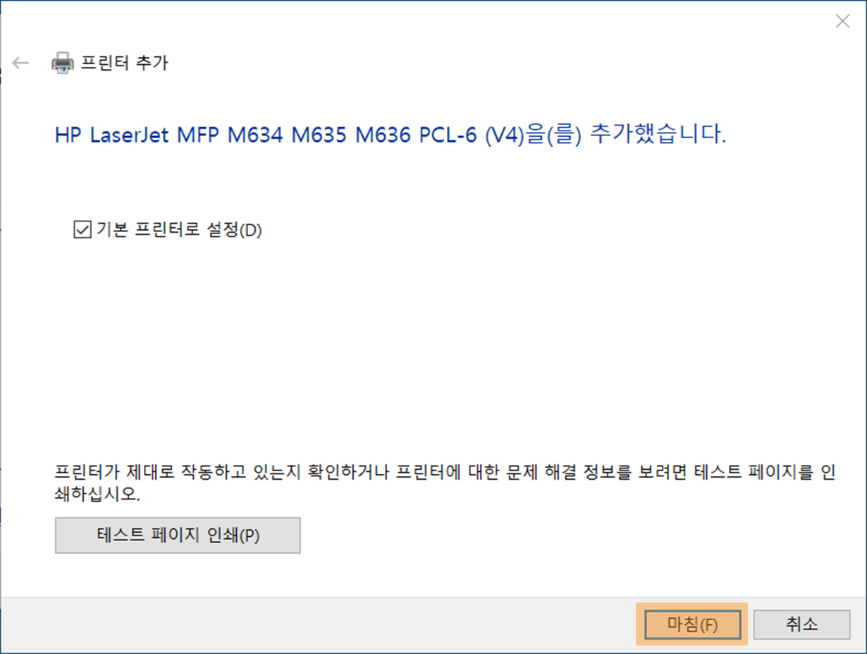
Windows에 모든 HP 프린터 인쇄 드라이버가 내장된 것은 아닙니다. Windows에 내장된 HP 프린터 인쇄 드라이버 목록은 [여기]를 눌러 확인할 수 있습니다.
Windows에 사용 중인 HP 프린터 인쇄 드라이버가 내장되지 않았다면 호환 드라이버를 설치해서 사용합니다. 사용 가능한 호환 드라이버는 프린터 마다 다를 수 있습니다. HP 프린터 인쇄 드라이버 호환표는 [여기]를 눌러 확인할 수 있습니다.
만약 안내해드린 정보로 문제가 해결이 되지 않을 경우 “HP코리아” 카카오톡 친구추가 후 빠른 지원을 받으실 수 있습니다.